Samenwerking bij redactie is jarenlang uitgebreid bestudeerd, met opmerkelijke resultaten. SubEthaEdit doet ingewikkelde berekeningen op de achtergrond om correct gedrag bij veel gebruikers te garanderen. Maar nu, zou je willen verwijder SubEthaEdit op Mac? Dit artikel biedt uitputtend instructies om ongewenste programma's te verwijderen.
Hier zullen twee manieren worden gegeven om dit te doen als een Mac-newbie om meer kennis te krijgen over het handmatig verwijderen van SubEthaEdit en vervolgens de software en al zijn overblijfselen te verwijderen met behulp van een volledig uitgeruste en geautomatiseerde verwijderingstool.
Inhoud: Deel 1. Overzicht van SubEthaEditDeel 2. SubEthaEdit handmatig verwijderen op MacDeel 3. Verwijder eenvoudig SubEthaEdit op Mac en verwijder de restjesDeel 4. Conclusie
Deel 1. Overzicht van SubEthaEdit
Voordat u SubEthaEdit op Mac wilt verwijderen, laten we er eerst over praten. Een software die de revolutie op het gebied van gezamenlijke bewerking in gang zette, is terug. Schrijf documenten, programma's, notities of notulen van vergaderingen, waar uw vrienden ook zijn.
Ook ideaal voor sessies met zware programmering. Een open-source applicatie genaamd SubEthaBewerken voldoet aan alle eisen voor een authentieke redacteur. Als u artikelen wilt maken, codes wilt wijzigen, notities wilt schrijven, projecten wilt coderen en meer op een Mac, biedt SubEthaEdit veel gemak als een volledig interactieve basistekst- en broneditor.
Het is een veelzijdig programma dat u kunt gebruiken voor coderen, schrijven en bewerken. Nodig gewoon uw collega's uit voor het document en begin met schrijven. Er is geen ingewikkelde installatie vereist, browser of internet.
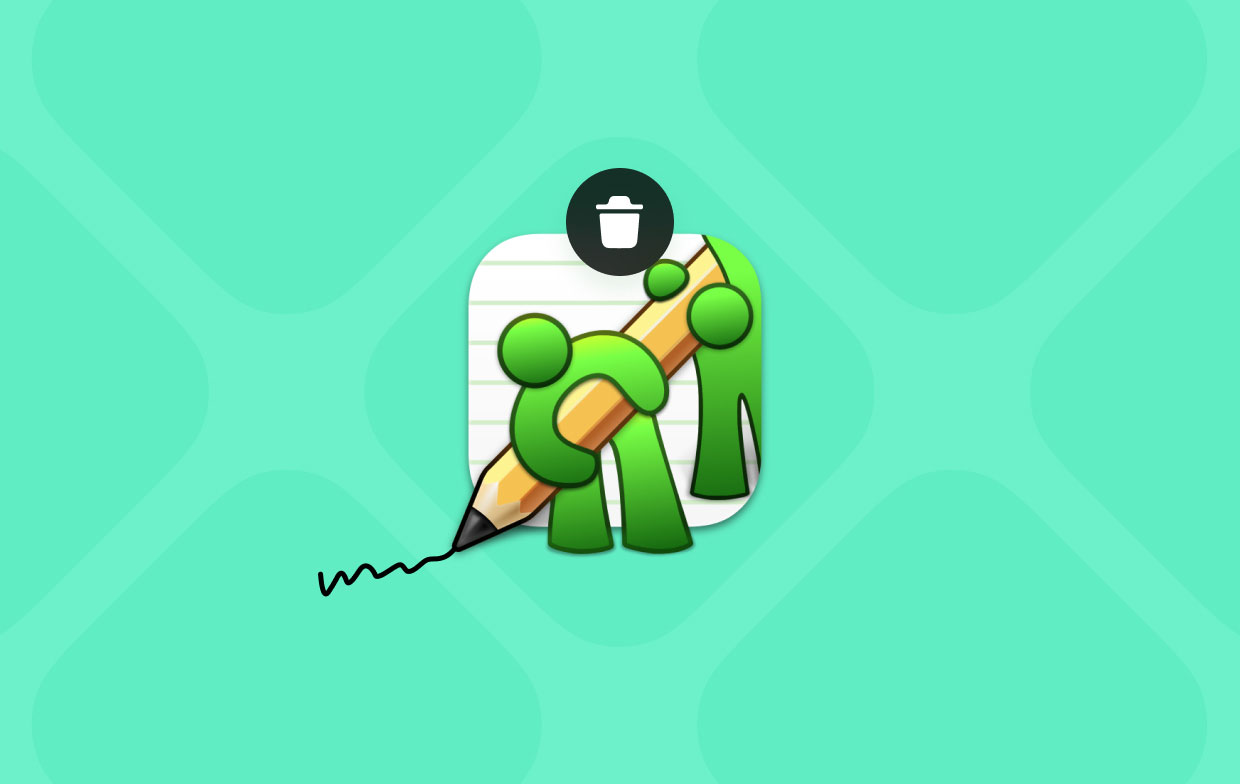
Samenwerking kenmerken van SubEthaEdit omvatten een alleen-lezen optie voor netwerkdocumenten, internet- of lokale netwerksamenwerking en zowel privé- als openbare netwerkdocumenten.
Kenmerken:
- Aangepaste modi met uitbreidbare architectuur voor uw voorkeurstaal of -indeling
- Zoeken en vervangen met behulp van reguliere expressies
- Uitgebreide ondersteuning voor conversie en lezen van tekstcodering
- Bijpassende beugels
- Vouwcodes
- Automatisch aanvullen op basis van uw inhoud
- Tekens die onzichtbaar zijn, woordenteller
Deel 2. SubEthaEdit handmatig verwijderen op Mac
Het verwijderen van alle componenten van een applicatie is essentieel als u een applicatie wilt verwijderen die niet langer wordt ondersteund, software die niet goed werkt opnieuw wilt installeren of gewoon ruimte wilt vrijmaken op de schijf van uw Mac.
Deze omvatten de softwaretoepassing zelf, evenals de bijbehorende ondersteunings- en voorkeursbestanden, en alle andere verborgen bestanden. Het is mogelijk dat we erachter komen hoe we SubEthaEdit op Mac kunnen verwijderen als we de precieze methoden volgen die hieronder worden gegeven. Instructies met een stapsgewijze indeling zijn inbegrepen.
- Zorg ervoor dat de SubEthaEdit-software volledig is afgesloten en niet op de achtergrond werkt voordat we beginnen met het verwijderen ervan. Op de Dok, kunnen we met de rechtermuisknop op het pictogram van de SubEthaEdit-app klikken en kiezen Verlaten uit het menu dat verschijnt.
- U kunt waarschijnlijk niet zomaar een app uit het Dock sluiten als deze niet reageert. Wat zouden we dan kunnen doen? Als u de app daar geforceerd afsluit, gaat u naar de Activity Monitor. Klikken vinder, kies Toepassingen, kies Hulpprogramma's, kies SubEthaEdit uit de CPUpaneel, klik op de X knop en selecteer vervolgens Geforceerd beëindigen.
- Het is tijd om het SubEthaEdit-programma te verwijderen. Klik gewoon op Finder > Toepassingen > Klik met de rechtermuisknop op het pictogram van de SubEthaEdit-app en kies Verplaatsen naar Prullenbak in het pop-up menu.
- Naast de bovengenoemde acties zijn we nog steeds verplicht om achtergebleven SubEthaEdit-bestanden en -mappen te verwijderen. Ga naar Finder, kies Ga en selecteer Ga naar map, typ 'Bibliotheek' in het vak en selecteer Ga.
- Zoek en verwijder alle bestanden en mappen die zijn verbonden met het SubEthaEdit-programma door naar de onderstaande submappen te gaan.
- Herstart je Mac en leeg de prullenbak. Selecteer alles wat met SubEthaEdit te maken heeft door de map Prullenbak in het Dock te openen en te klikken Prullenbak legen.
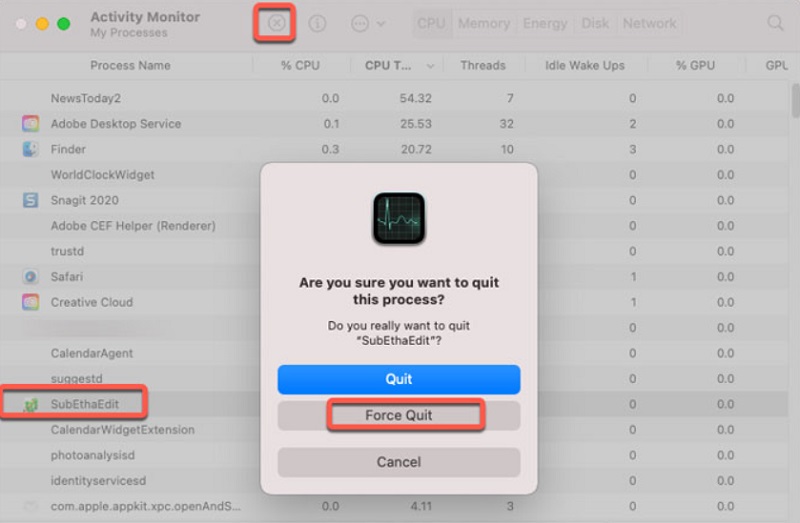
Deel 3. Verwijder eenvoudig SubEthaEdit op Mac en verwijder de restjes
Met de hulp van iMyMac PowerMyMac, kun je je Mac opschonen en optimaliseren. Het biedt een geweldige gebruikersinterface naast een breed scala aan handige functionaliteit.
Met deze Mac-cleaner kun je snel dubbele en gerelateerde bestanden ontdekken en verwijderen, extra bestanden verwijderen die zijn achtergebleven bij het verwijderen van apps en overbodige bestanden van het systeem verwijderen zodat het efficiënter werkt.
De App Uninstaller-functie van PowerMyMac kan eventuele restjes verwijderen en onnodige software verwijderen. Het is bijvoorbeeld een fluitje van een cent om andere bewerkingsprogramma's zoals UltraEdit volledig van Mac verwijderen.
Over het algemeen biedt het een zeer praktische benadering voor het verwijderen van programma's van een Mac. U kunt SubEthaEdit Mac en elk gerelateerd bestand snel verwijderen met het effectieve App Uninstaller-programma. Het kan enige tijd duren om alle bestanden te vinden die nodig zijn voor een stukje software.
Om te zien hoe u SubEthaEdit op Mac met succes verwijdert, doet u het volgende:
- Start PowerMyMac op en ga naar het hoofdmenu van de applicatie. Kies daarna App-verwijderprogramma uit de lijst met beschikbare opties die vervolgens naar beneden valt.
- Wanneer u een machine kiest en vervolgens op klikt SCAN knop, zal onmiddellijk een uitgebreide analyse van de software-installatie op dat systeem beginnen.
- U ziet een lijst met alle toepassingen die momenteel op uw computer zijn geïnstalleerd en u hebt de mogelijkheid om er een aantal te verwijderen. Daarnaast kunt u proberen ernaar te zoeken door de naam van de software in te voeren in de balk die is bedoeld voor zoekopdrachten.
- U kunt elk bestand dat is gekoppeld aan SubEthaEdit van uw eigen computer verwijderen door de "CLEAN" keuze.
- Als het klaar is, verschijnt er een bericht met de tekst "Opgeschoond Voltooid" zou op het scherm moeten verschijnen.

Deel 4. Conclusie
Aan het einde van deze zelfstudie voor het verwijderen zult u zich op uw gemak voelen en bekwaam zijn in het verwijderen van Mac-programma's, en bent u voorbereid om dit volledig te doen verwijder SubEthaEdit op Mac.
We raden u aan om het verwijderingsprogramma van de PowerMyMac-app te gebruiken als u ooit hebt geprobeerd de hierboven aangegeven handmatige verwijderingstechnieken uit te voeren, maar dit niet is gelukt. Het verwijderen van apps kan een moeizaam proces zijn. Maar als u zich aan de gemaakte suggesties houdt, wordt het eenvoudiger en minder onaangenaam met PowerMyMac.



